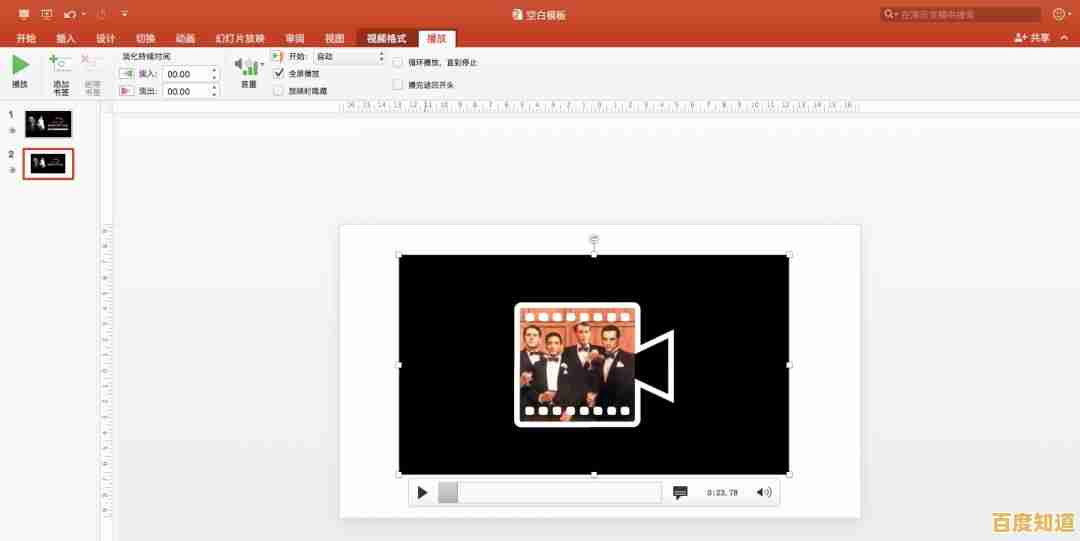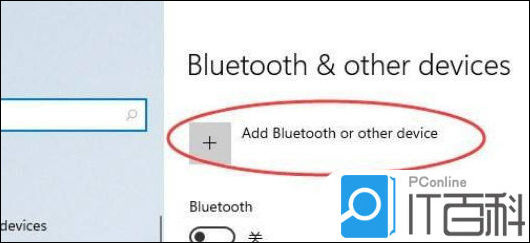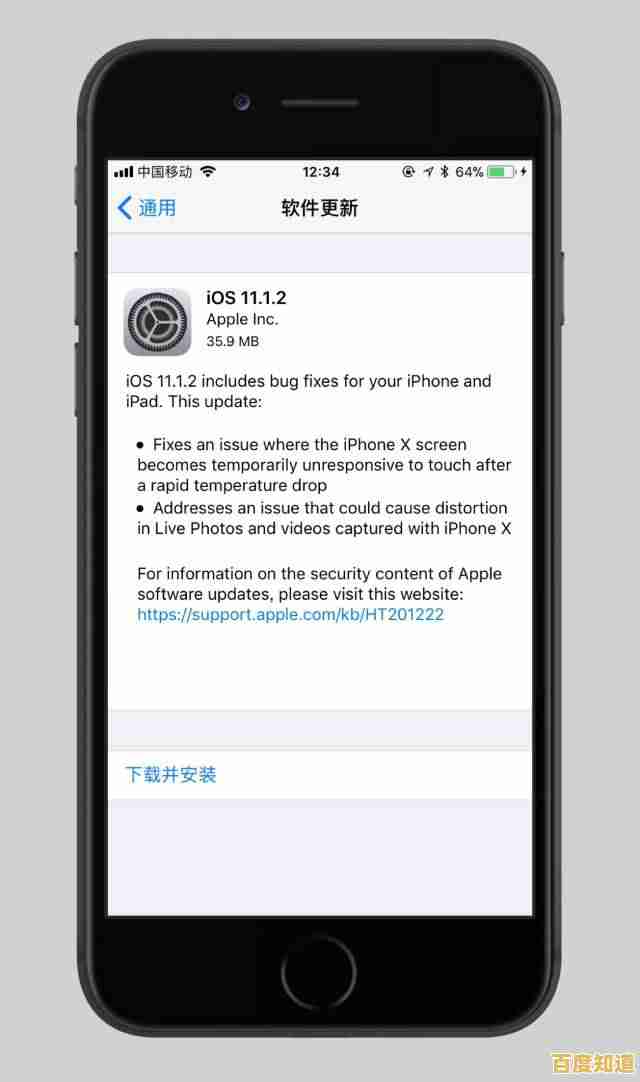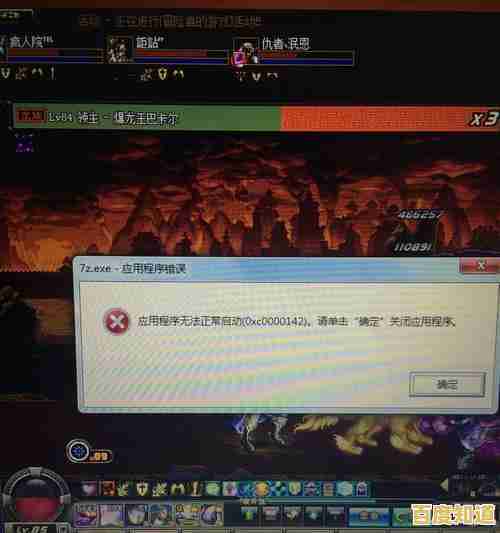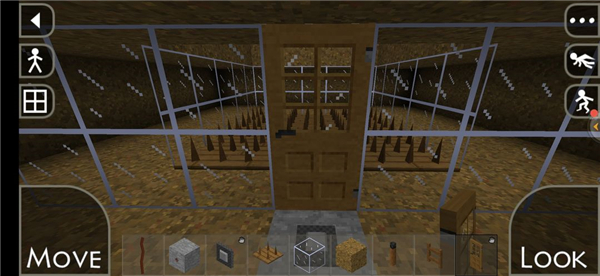全面了解无线鼠标连接方法:从蓝牙到接收器的配置指南
- 问答
- 2025-11-01 14:36:57
- 16
的介绍,无线鼠标的连接方式主要分为两种:一种是通过蓝牙直接连接,另一种是通过一个名为USB接收器的小配件连接。
通过USB接收器连接(最常见)
这种方法通常被称为2.4G无线连接,你买鼠标时,包装盒里通常会带一个很小的、像迷你U盘一样的东西,那就是接收器。
-
连接步骤非常简单:
- 将这个小接收器插入你电脑的USB口。
- 打开鼠标的电源开关。
- 通常几秒钟内,电脑就能自动识别并连接上鼠标,马上就可以使用了。
-
优点和需要注意的地方:
- 即插即用:非常方便,几乎不需要任何设置。
- 兼容性好:新旧电脑基本都能用。
- 稳定性强:根据知电晓春哥的评测,这种方式延迟低,抗干扰能力较好,适合打游戏或精细工作。
- 缺点:接收器很小,容易丢失,而且它会占用电脑的一个USB接口。
通过蓝牙连接
如果你的鼠标支持蓝牙,并且你的电脑(尤其是笔记本电脑和平板电脑)也带有蓝牙功能,就可以用这种方式。
-
连接步骤稍微多几步:
- 先打开电脑的蓝牙功能,在Windows系统里,可以在设置中打开;在苹果电脑上,点击屏幕右上角的蓝牙图标。
- 再打开鼠标的电源开关,并让它进入“配对模式”,不同鼠标方法不同,通常是长按某个特定的配对按钮几秒钟,直到指示灯开始快速闪烁。
- 在电脑的蓝牙设备列表里,搜索新设备,找到你的鼠标名称(Logictech Mouse”或“Microsoft Mouse”),然后点击“连接”。
-
优点和需要注意的地方:
- 节省USB口:不需要接收器,为电脑节省出一个宝贵的USB接口,对接口少的超薄本特别有用。
- 方便切换设备:可以轻松地在多个已配对的设备间切换使用。
- 缺点:根据太平洋电脑网的说法,首次配对设置稍显麻烦,稳定性可能容易受到周围其他无线设备的干扰。
如何选择?
- 如果你追求最稳定、最简单的体验,或者电脑没有蓝牙,用USB接收器是最好的选择。
- 如果你想节省USB接口,或者经常需要在不同设备(比如笔记本电脑和平板电脑)之间切换使用鼠标,蓝牙连接更灵活。
很多现代无线鼠标都同时支持这两种方式,你可以根据实际情况灵活选用。

本文由谭婉清于2025-11-01发表在笙亿网络策划,如有疑问,请联系我们。
本文链接:http://jiangsu.xlisi.cn/wenda/68831.html